Das iPhone fragt ständig nach dem Apple-ID-Passwort? 8 Möglichkeiten, das Problem zu beheben!
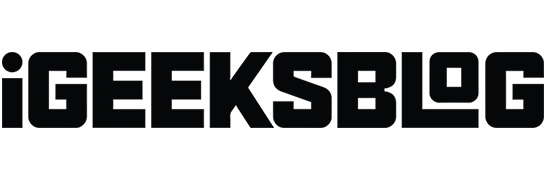
Nach dem Update auf die neueste iOS-Version fragt Ihr iPhone möglicherweise ständig nach Ihrem Apple-ID-Passwort. Die möglichen Gründe für dieses Problem könnten ein fehlgeschlagener Download oder ein Problem mit Ihren Kontoeinstellungen in iCloud, iMessage, FaceTime oder dem App Store sein. Mach dir keine Sorgen! In diesem Artikel zeige ich Ihnen einige effektive Lösungen, um das Problem zu beheben, dass das iPhone ständig nach dem Apple-ID-Passwort fragt!
- Starten Sie Ihr iPhone neu
- Aktualisieren Sie Ihre Software
- Überprüfen Sie das Update Ihrer Apps
- Schalten Sie iMessage und FaceTime aus
- Melden Sie sich von Apple ID und iCloud ab
- Setzen Sie Ihr Apple-ID-Passwort zurück
- Alle Einstellungen zurücksetzen
- Sichern und wiederherstellen Sie Ihr iPhone
1. Starten Sie Ihr iPhone neu
Ein Neustart ist ein wesentlicher Prozess, den viele Menschen übersehen. Aber es funktioniert bei der Behebung verschiedener Arten von Softwareproblemen. Wenn Ihr iPhone ständig nach einem Passwort für das Apple-Konto fragt, starten Sie es mit den entsprechenden Tasten neu .
Alternativ können Sie dies auch in den iPhone-Einstellungen tun:
- Gehen Sie zu Einstellungen → Allgemein → Herunterfahren .
- Schalten Sie Ihr iPhone nach etwa einer Minute ein und das Problem ist möglicherweise behoben. Wenn nicht, versuchen Sie es mit der nächsten Lösung
2. iOS aktualisieren
Apple führt mit jeder neuen iOS-Version mehrere Fehlerbehebungen ein, und das Verbleiben auf einer älteren Version kann die Ursache Ihres Problems sein. In einer solchen Situation empfehle ich ein Update auf die neueste iOS-Version.
- Öffnen Sie Einstellungen → Tippen Sie auf Allgemein .
- Tippen Sie auf Software-Update .
- Wenn ein Update aussteht, tippen Sie auf „Herunterladen und installieren“ .
3. Suchen Sie nach App-Updates
Der Prozess zur Suche nach App-Updates von Drittanbietern hat sich in iOS leicht geändert. Aber es bleibt glatt und zugänglich.
- Drücken Sie lange auf das App Store-Symbol → Tippen Sie auf „Updates“ .
- Wenn Sie App-Updates haben, tippen Sie neben den einzelnen Apps auf AKTUALISIEREN . Sie können auch auf „Alle aktualisieren“ tippen .
Beim Herunterladen oder Aktualisieren von Apps werden Sie möglicherweise aufgefordert, Ihr Apple-ID-Passwort einzugeben. Lesen Sie unseren Leitfaden zum Herunterladen kostenloser Apps ohne Passwort .
4. Schalten Sie iMessage und FaceTime aus
Das vorübergehende Ausschalten von iMessage und FaceTime könnte funktionieren. Hier ist wie:
- Öffnen Sie Einstellungen → Tippen Sie auf Nachrichten .

- Schalten Sie iMessage aus .

- Gehen Sie nun zurück zu Einstellungen → Navigieren Sie zu FaceTime .

- FaceTime ausschalten .

Starten Sie nun Ihr Telefon neu und aktivieren Sie diese Dienste erneut, indem Sie die oben genannten Schritte ausführen. Wenn Sie fertig sind, fragt Ihr iPhone möglicherweise nicht mehr zufällig nach einem Apple-ID-Passwort.
5. Melden Sie sich von Apple ID und iCloud ab
- Öffnen Sie Einstellungen → Tippen Sie oben auf dem Bildschirm auf das Apple-ID- Banner.
- Scrollen Sie nach unten und tippen Sie auf Abmelden .
- Geben Sie Ihr Apple-ID- Passwort ein . Tippen Sie anschließend auf Ausschalten .
- Sie können eine Kopie Ihrer Kalender, Kontakte und Ihres Schlüsselbunds behalten. Schalten Sie sie entsprechend Ihren Vorlieben ein. Tippen Sie abschließend auf Abmelden und bestätigen Sie.
- Starten Sie Ihr iPhone neu.
- Öffnen Sie die Einstellungen und tippen Sie auf Bei Ihrem iPhone anmelden. Geben Sie Ihre Apple-ID und Ihr Passwort ein und befolgen Sie die Anweisungen auf dem Bildschirm, um fortzufahren.
6. Setzen Sie Ihr Apple-ID-Passwort zurück
- Starten Sie die Einstellungen und tippen Sie oben auf dem Bildschirm auf Ihre Apple-ID .
- Tippen Sie auf Passwort und Sicherheit.

- Tippen Sie auf Passwort ändern . Geben Sie den Passcode Ihres iPhones ein , wenn Sie dazu aufgefordert werden.
- Geben Sie ein neues (und sicheres) Apple-ID- Passwort ein . Geben Sie es erneut ein und tippen Sie auf Ändern .

Starten Sie Ihr iPhone neu und das Problem, dass Ihr iPhone zufällig nach einem iCloud-Passwort fragt, stört Sie möglicherweise nicht mehr.
7. Setzen Sie alle Einstellungen zurück
Durch diesen Vorgang wird Ihr iPhone auf die Standardkonfiguration zurückgesetzt. Dazu gehört das Löschen von WLAN-Passwörtern, Bluetooth-Geräten, Standorteinstellungen, VPN-Konfiguration, Tastatureinstellungen und vielem mehr. Dabei werden jedoch keine personenbezogenen Daten gelöscht. Dennoch empfehle ich, vor dem Fortfahren eine Sicherungskopie zu erstellen.
- Gehen Sie zu Einstellungen → Allgemein.
- Tippen Sie auf „iPhone übertragen oder zurücksetzen“ → „Zurücksetzen“ .
- Wählen Sie „Alle Einstellungen zurücksetzen“ .
- Geben Sie Ihren Passcode ein und befolgen Sie die Anweisungen auf dem Bildschirm, um den Vorgang abzuschließen.
8. Sichern Sie Ihr iPhone und stellen Sie es wieder her
Wenn Sie alle unsere Änderungsvorschläge ausprobiert haben und keine davon für Sie funktioniert hat, ist es an der Zeit, zum letzten Ausweg zu greifen. Sie müssen Ihre iPhone-Daten aktualisieren.
Es ist ein ziemlich langwieriger Prozess mit zwei Hauptteilen: Sichern und Wiederherstellen. Weitere Informationen finden Sie in unseren vollständigen Anleitungen zum Sichern des iPhone und zum anschließenden Wiederherstellen des Backups !
Abschluss
Ich hoffe, dass eine dieser Lösungen Schluss damit macht, dass Ihr iPhone ständig nach Ihrem Apple-ID-Passwort fragt. Wenn Sie Fragen haben, hinterlassen Sie diese bitte in den Kommentaren unten. Wir werden unser Bestes tun, um Ihnen zu helfen!



Schreibe einen Kommentar